Android 11 Beta で新しいメディア コントロールを有効にする方法
Google は、最新の Android OS バージョン 11 のベータ版を利用できるようにしました。いくつかの新しくてエキサイティングな機能が、在庫の Android 搭載携帯電話に初めて導入されました。
Android 11 Beta で導入された新機能の中には、新しいメディア コントロールがあります。この新機能により、ユーザーはクイック メニューから直接メディア コントロールにアクセスできるようになります。
現在、メディア コントロールは、メディア アプリがバックグラウンドで実行されるたびに、クイック設定メニューの下に通知と共にポップアップします。この機能により、メディア コントロールはクイック設定メニュー内に収納され、通知パネルから分離されます。
Android 11 Beta で新しいメディア コントロールを有効にするには、ユーザーは開発者向けオプションを深く掘り下げる必要があります。 Android 11 は消費者向けにリリースされる前に多くのアップグレードが行われるため、新しいメディア コントロールを有効にする方が簡単になる可能性があります。ただし、現時点では、クイック設定メニューでこれらのコントロールにアクセスするには、この記事で説明されている手順に従う必要があります。これらの手順を実行するのは少し手間がかかりますが、これは 1 回限りの作業であり、プロセスが完了すると準備完了です。
Android フォンで開発者向けオプションを有効にする
Android 11 Beta で新しいメディア コントロールを有効にするには、まずスマートフォンで開発者向けオプションを有効にする必要があります。携帯電話で開発者向けオプションを既に有効にしている場合は、次の見出しに直接進むことができます。それ以外の場合は、以下の手順に従ってください:
ステップ 1: 設定を開く
ステップ 2: オプションに移動 – 電話について .
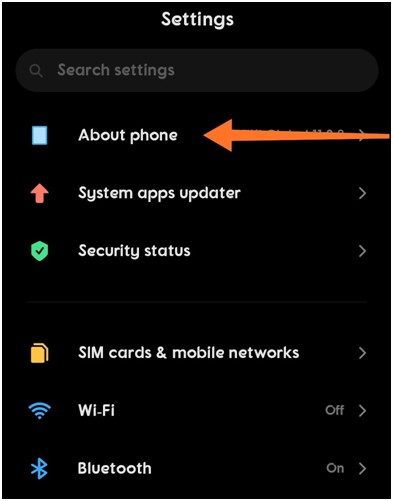
ステップ 3: [ビルド番号] というオプションまで下にスクロールします .
ステップ 4: ビルド番号のオプションを7回タップします . 「開発者向けオプションのロックが解除されました」というポップアップ メッセージが表示されます。 .
ステップ 5: 設定 に戻ります。 メニューをクリックして次の一連の手順に進み、Android 11 Beta で新しいメディア コントロールを有効にします。
Android 11 ベータ版での新しいメディア コントロールの有効化
ステップ 1: 設定を開く Android フォンのメニュー。
ステップ 2: メニューを下にスクロールし、[システム] を見つけてタップします。 一般設定のセクション。一部の携帯電話では、開発者向けオプションは [追加設定] にあります .
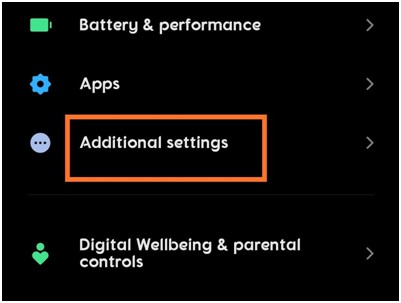
ステップ 3: 次のページで、[詳細] をタップします .
ステップ 4: 開発者向けオプションが表示されます このセクションで。そうでない場合は、前の見出しを参照して、まず携帯電話で開発者向けオプションのロックを解除してください。
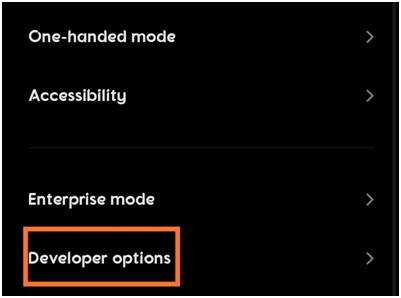
ステップ 5: [開発者向けオプション] で、[メディア] まで下にスクロールします セクション.
ステップ 6: メディアの再開 のオプションを見つけます
ステップ 7:オンに切り替える メディア再開オプション。
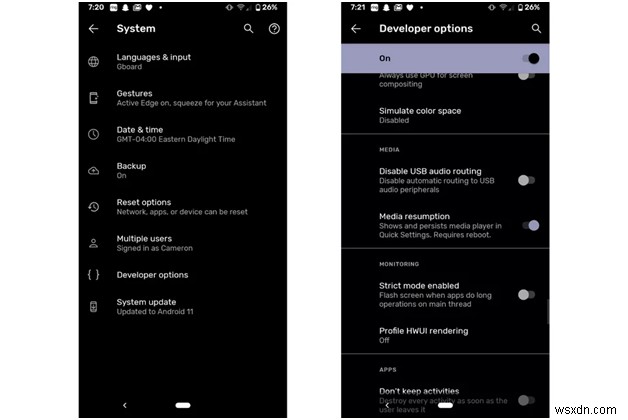
続きを読む: Android 11 パブリック ベータ版がついに公開されました。インストール方法はこちら
それでおしまい。これで、Android 11 Beta で新しいメディア コントロールが正常に有効になりました。
注意。 現在、これらの設定は Google Pixel デバイスでのみ使用できます。 Google が新しい Android 11 をすべての消費者向けに展開するとすぐに、標準の Android OS で実行されている携帯電話が更新通知を受け取る最初の携帯電話になります。その後、Android オープン ソース プロジェクト (AOSP) に基づいて、Android スマートフォン向けのアップデートが利用可能になります。
新しいメディア コントロールは、Android 11 のアップグレードによって携帯電話にもたらされる多くの新機能の 1 つにすぎません。設定コントロールはそれほど複雑ではなく、ユーザーははるかに簡単な方法で有効にできると予想されます。
-
Android 向け WhatsApp ベータ テスターになるには?
他のアプリと同様に、開発者と WhatsApp ベータ テスターがベータ版の変更を試した後、WhatsApp もアップデートをリリースします。更新プログラムがテストされ、バグがなくなると、更新プログラムが公開されて一般に使用されます。 WhatsApp のベータ テスターになり、更新プログラムのテストに参加し、開発を支援する方法を知りたいと考えている多くの人は、参加することができます。それが、バグのない多数の有利な機能を備えたメッセージングサービスのWhatsAppの利点を享受する方法です.今年の初め、WhatsApp は Instagram ストーリーに似たステータス機能を導入しました。
-
Android でプッシュ通知を有効にする方法
プッシュ通知とは、スマートフォンにときどきポップアップするメッセージです。オンラインで買い物をするのが好きなら、プッシュ通知でたくさんのオファーが届きます。それらのいくつかは、数時間利用できる場合があります。 Android でプッシュ通知を誤って無効にすると、再度有効にする作業になる可能性があります。 ほとんどのアプリは、インストール中にプッシュ通知を送信する許可を求めます。アプリに許可しているため、これらの広告通知を受け取ります。ただし、プロンプトが表示されない場合や誤って無効にした場合は、次の手順に従って Android でプッシュ通知を有効にしてください。 「設定」 に移動します
